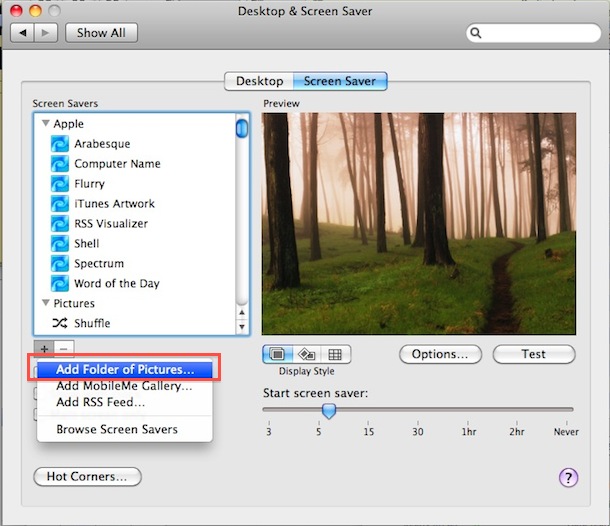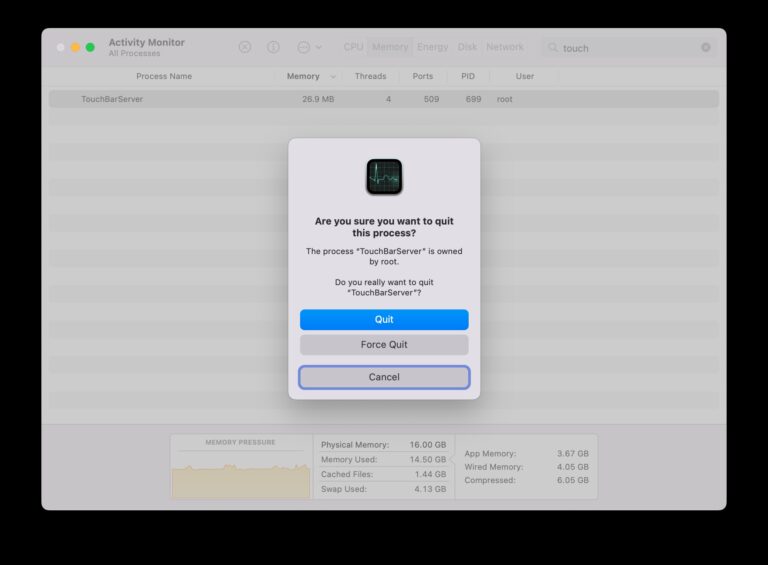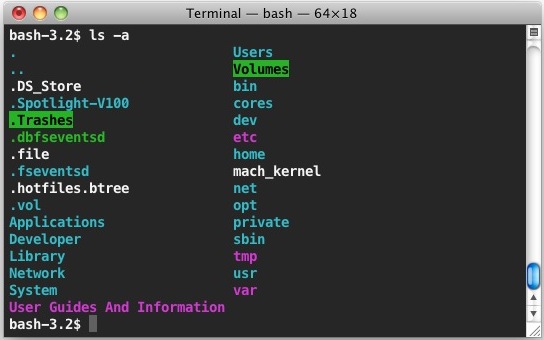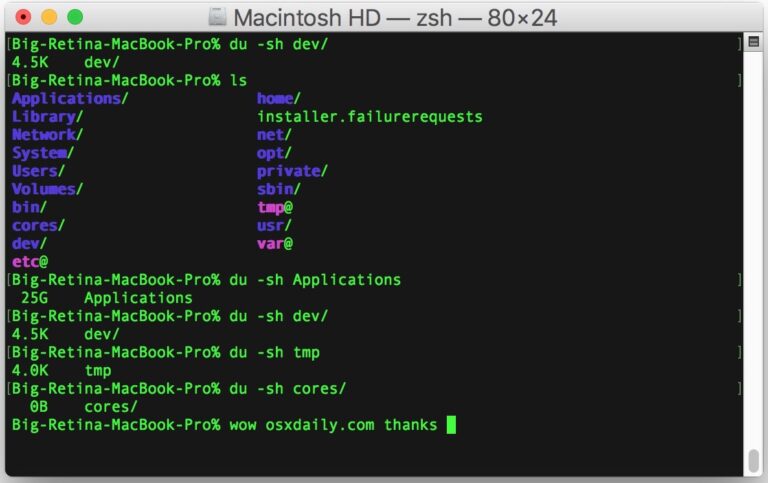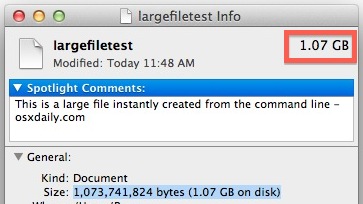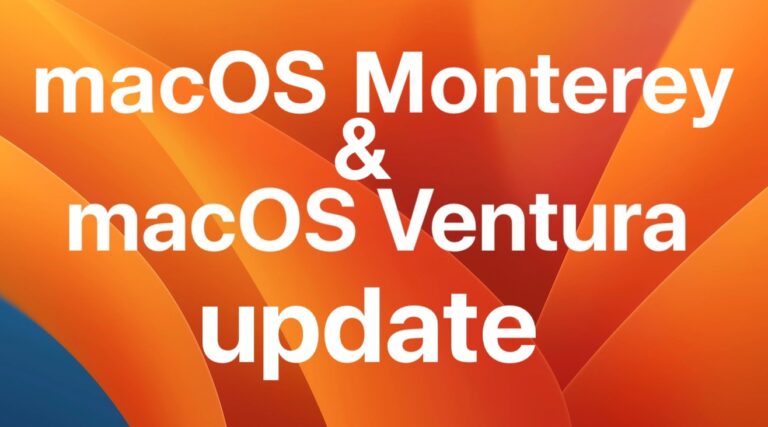Как добавить электронную почту AOL на iPad или iPhone
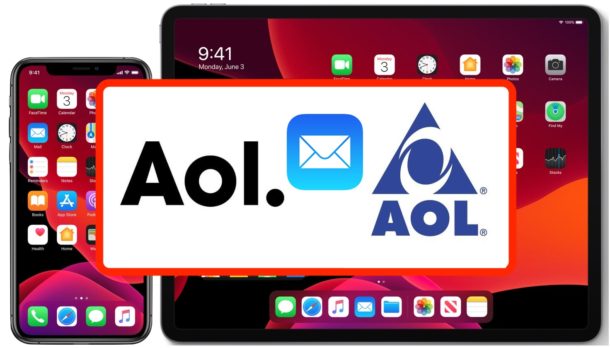
Искусственный интеллект поможет тебе заработать!
Если у вас есть или вы используете учетную запись электронной почты AOL, вы можете добавить ее на свой iPad или iPhone для удобства проверки и отправки электронных писем с адреса @ aol.com прямо из iOS или iPadOS.
Программы для Windows, мобильные приложения, игры - ВСЁ БЕСПЛАТНО, в нашем закрытом телеграмм канале - Подписывайтесь:)
Добавить адрес электронной почты AOL на iPad и iPhone довольно просто. Для начала вам необходимо убедиться, что вы знаете свой адрес электронной почты AOL и пароль учетной записи AOL. Кроме того, это просто вопрос добавления его на iPad или iPhone, ища в нужном месте, чтобы добавить адрес электронной почты @ aol.com, чтобы к нему можно было получить доступ в приложении Mail на iPhone и iPad.
В этой статье описаны действия по добавлению учетной записи электронной почты @ aol.com в приложение «Почта» на iPhone, iPad или iPod touch.
Как добавить учетную запись AOL в почту на iPad и iPhone
Процесс добавления учетной записи электронной почты @ aol.com на iPad и iPhone одинаков на обоих устройствах, хотя процесс здесь демонстрируется на скриншотах с iPad, на iPhone все то же самое. Вот как это работает:
- Откройте приложение «Настройки» на iPad или iPhone.
- Прокрутите вниз и выберите «Пароли и учетные записи» (в более ранних версиях iOS вместо этого выберите «Почта»)
- Выберите «Добавить учетную запись» в разделе учетных записей.
- Выберите «AOL» в качестве типа учетной записи.
- Войдите в систему и авторизуйтесь, используя адрес электронной почты AOL и пароль для входа на экране.
- Выберите, хотите ли вы, чтобы с устройством синхронизировались почта, заметки или что-либо еще, затем выберите «Сохранить», чтобы добавить учетную запись электронной почты @ aol.com на iPhone или iPad.
![]()
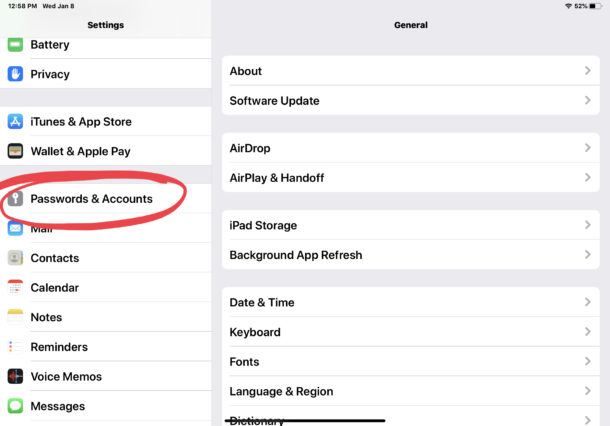
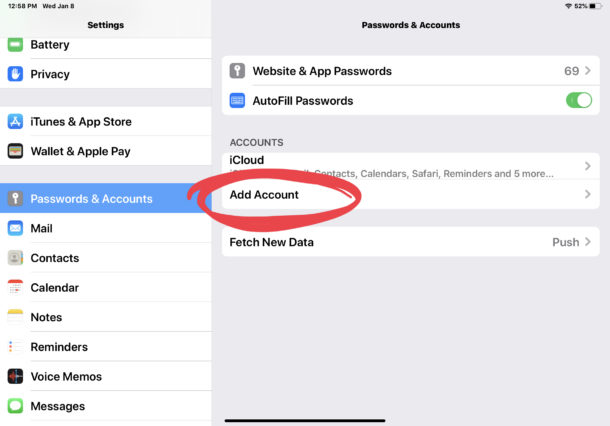
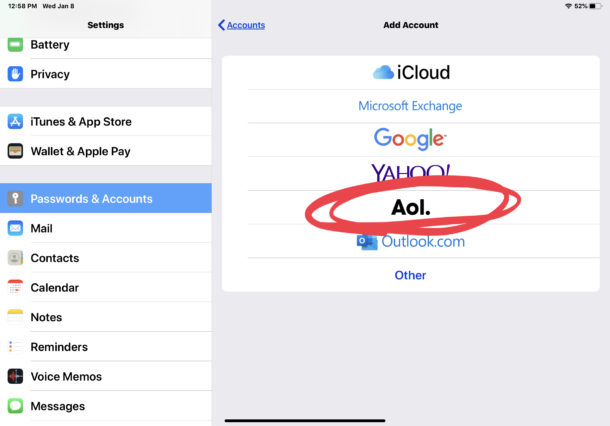
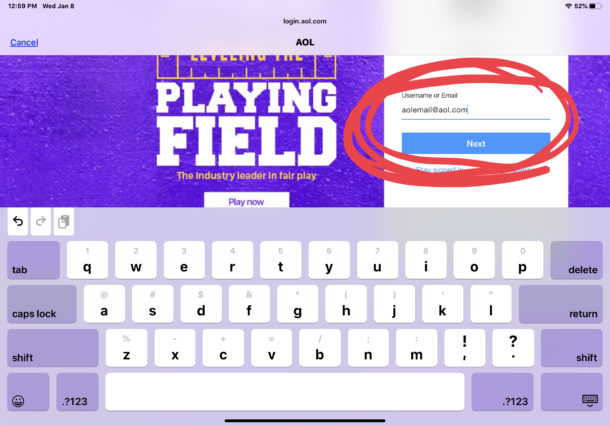
Это так просто, теперь вы можете открыть приложение Mail, и ваш адрес электронной почты @ aol.com будет доступен для проверки электронной почты, отправки электронной почты, ответа, пересылки и выполнения всех других стандартных обязанностей и функций приложения Mail.
![]()
Не забывайте периодически проверять папки «нежелательной почты» в приложении Mail на предмет адреса электронной почты AOL (и других в этом отношении), так как иногда законные электронные письма помещаются в нежелательную почту или ошибочно назначаются там, и вы можете легко вернуть их в основной почтовый ящик при необходимости.
Чтобы проверить папки нежелательной почты AOL в Mail для iOS и iPadOS, достаточно открыть приложение «Почта», нажать значок «Почтовые ящики» в верхнем левом углу и затем найти папку «Спам» для AOL:
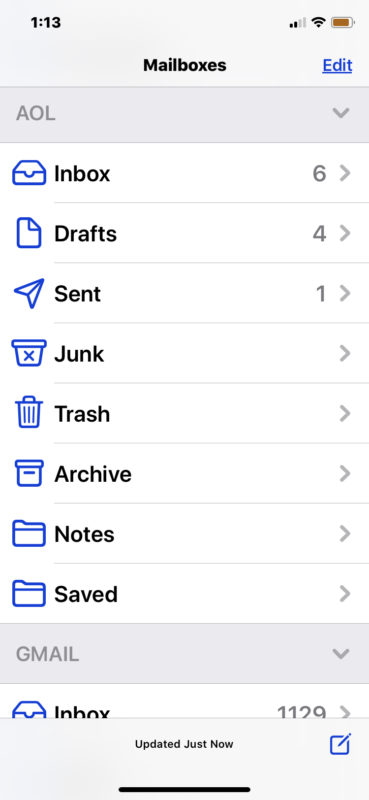
Учетные записи электронной почты AOL существуют уже очень давно, и у некоторых людей был один и тот же адрес электронной почты @ aol.com несколько десятилетий назад, когда AOL была сервисом коммутируемого доступа «America OnLine» – это довольно круто, если подумать! Таким образом, легко понять, почему кто-то хочет добавить свой адрес электронной почты AOL на свой iPhone или iPad. Если у вас нет учетной записи электронной почты AOL, но вы хотели бы ее, вы можете подписаться на бесплатный адрес электронной почты @ aol.com на http://aol.com.
Настройки сервера конфигурации электронной почты AOL вручную
Если вы хотите вручную настроить адрес электронной почты @ aol.com для почтового приложения (или другого стороннего почтового приложения) на iPhone или iPad, вы можете использовать следующие почтовые серверы в зависимости от POP3 / SMTP или IMAP. Помните, что это не обязательно при автоматической настройке, как описано выше.
Серверы POP3 / SMTP для электронной почты AOL
- Сервер входящей почты (POP3): pop.aol.com, порт 995 SSL
- Сервер исходящей почты (SMTP): smtp.aol.com, порт 465 SSL
Серверы IMAP для электронной почты AOL
- Сервер входящей почты (IMAP): imap.aol.com, порт 993 SSL
- Сервер исходящей почты (SMTP): smtp.aol.com, порт 465 SSL
Опять же, нет необходимости использовать или знать, используете ли вы типичную настройку электронной почты в приложении «Почта», но если вы настраиваете другой почтовый клиент или вручную настраиваете почту aol в iOS или iPadOS, это может быть вам полезно. Если вы выберете «Другое» при добавлении. или настраивая новую учетную запись электронной почты в приложении Mail, вы можете вручную настроить AOL для работы, аналогично использованию других ручных настроек в различных почтовых приложениях от других поставщиков электронной почты.
Помните, что вы можете добавить несколько учетных записей электронной почты на iPhone и iPad, поэтому даже если у вас уже есть учетная запись Gmail, Yahoo, Hotmail, Outlook, iCloud или другая учетная запись электронной почты на устройстве, вы можете добавить еще одну. Может быть удобно иметь несколько учетных записей электронной почты для разных целей, например, возможно, у вас есть личная учетная запись электронной почты, отдельная рабочая или служебная учетная запись электронной почты, уникальная учетная запись электронной почты только для покупок в Интернете и онлайн-сервисов, а также рассылка спама для всех. аккаунт, который вы можете использовать для разовых услуг. Есть множество вариантов и причин использовать множество учетных записей электронной почты, но, как всегда, используйте то, что лучше всего подходит для вас.
Поскольку вы уже находитесь в экосистеме Apple, вам также может быть полезно создать адрес электронной почты @ icloud.com, если вы еще этого не сделали.
Если вы используете несколько учетных записей электронной почты на своем iPad или iPhone, вам может показаться хорошей идеей установить учетную запись электронной почты по умолчанию, которая будет использоваться на iPhone или iPad, чтобы вы постоянно отправляли электронную почту и отвечали на электронные письма с одного и того же адреса. по умолчанию. Вы также можете переключить адрес электронной почты «Отправлено» из приложения «Почта» прямо на iPhone и iPad, когда пишете электронное письмо или отвечаете.
Наслаждайтесь своей учетной записью электронной почты AOL на iPad или iPhone! И если вы решили, что вам не нужен адрес aol в своей учетной записи Mail, помните, что легко удалить учетную запись Mail с iPhone и iPad, как показано здесь.
Программы для Windows, мобильные приложения, игры - ВСЁ БЕСПЛАТНО, в нашем закрытом телеграмм канале - Подписывайтесь:)